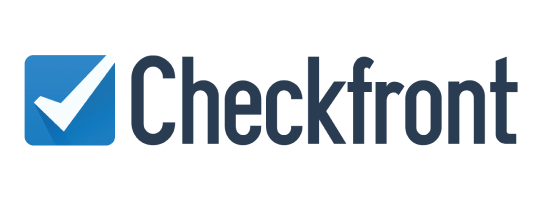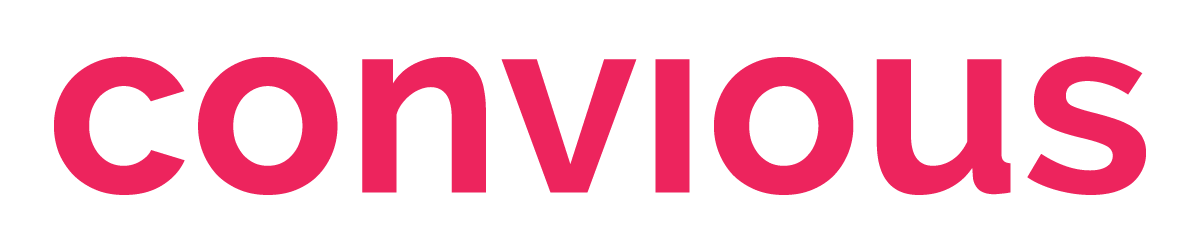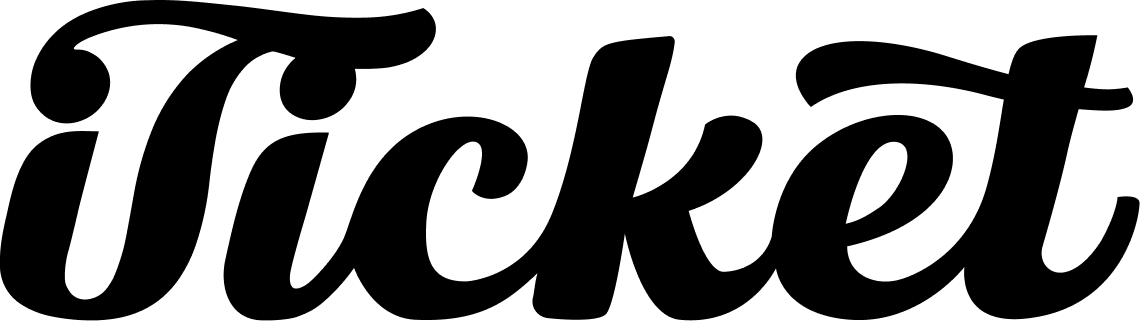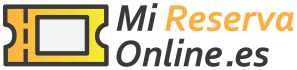Les intégrations d'API GetYourGuide Supplier sont proposées par les principaux systèmes de réservation, plateformes de billetterie et gestionnaires de canaux du secteur des voyages.
Remarque : Vous devez avoir créé votre produit dans l'Espace prestataire avant de le connecter à votre système de réservation.
Pourquoi se connecter ?
Connecter les options de vos produits avec les produits correspondants dans votre système permet de mettre à jour automatiquement les disponibilités des produits et les informations tarifaires* (sur la base des données de votre système), élimine le besoin de saisie manuelle des réservations (les réservations sont automatiquement traitées dans votre système). Vous n'avez plus besoin d'indiquer manuellement les réservations (les réservations sont automatiquement traitées dans votre système) et vous proposez un processus de réservation et une expérience plus transparente pour vos client·es (les codes-barres de vos billets/QR codes sont automatiquement ajoutés aux bons GetYourGuide) et bien plus encore. *Remarque : la fonctionnalité Prix via API peut ne pas être compatible avec tous les systèmes et produits. Veuillez vous référer à la section « Compatibilité des fonctionnalités » ci-dessous et contacter votre système pour obtenir de l'aide sur cette fonctionnalité.
Comment se connecter
Vous trouverez ci-dessous les systèmes proposant des intégrations API aux prestataires GetYourGuide et des instructions pour activer l'intégration et connecter vos options de produits GetYourGuide.
Vous ne trouvez pas votre système ?
Vous pouvez demander à ce que votre système soit intégré à GetYourGuide en envoyant un lien vers notre portail des intégrations (https://integrator.getyourguide.com/).
Vous cherchez un nouveau système ?
Notre programme avec des fournisseurs de connectivité vous indique. les principaux systèmes de réservation, plateformes de billetterie et channel managers.
Tous les systèmes connectés
Dernière modification : 5 décembre 2023
|
|
|
|
|
Bókun
Partenaire de connectivité PREMIUM 2024
|
ÉTAPE 1 : Activez l'intégration dans Bókun et récupérez les références des produits Connectez les options de vos produits en suivant ces étapes dans votre profil de l'Espace prestataire GetYourGuide. Sélectionnez « Bokun » dans la liste des systèmes et collez la référence du produit correspondant dans votre système.
|
||||
|
Tripadvisor LLC dba Bokun Assistance pour l'intégration :
Pour commencer :
|
||||
Rezdy
Partenaire de connectivité PREMIUM 2024
|
ÉTAPE 1 : Activez l'intégration dans Rezdy et récupérez les références des produits
|
||
|
Rezdy Pty Ltd
Assistance pour l'intégration :
Pour commencer : |
Ventrata
Partenaire de connectivité PREMIUM 2024
|
1 : Activez l'intégration dans Ventata et récupérez les références des produits Connectez les options de vos produits en suivant ces étapes dans votre profil de l'Espace prestataire GetYourGuide. Sélectionnez « Ventrata » dans la liste des systèmes et collez la référence du produit correspondant dans votre système.
|
|||
|
Ventrata Ltd
Assistance pour l'intégration :
Pour commencer :
|
Haut de la pageTravelotopos
Partenaire de connectivité PREMIUM 2024
|
ÉTAPE 1 : Activez l'intégration dans Travelotopos et et récupérez les références des produits Connectez les options de vos produits en suivant ces étapes dans votre profil de l'Espace prestataire GetYourGuide. Sélectionnez « Travelotopos » dans la liste des systèmes et collez la référence du produit correspondant dans votre système.
|
|||
|
Travelotopos Ltd Assistance pour l'intégration :
Pour commencer : |
Activitar
Partenaire de connectivité ADVANCED 2024
|
ÉTAPE 1 : Activer l'intégration dans Activitar et récupérez les références des produits Connectez les options de vos produits en suivant ces étapes dans votre profil de l'Espace prestataire GetYourGuide. Sélectionnez « Activitar » dans la liste des systèmes et collez la référence du produit correspondant dans votre système.
|
||
|
Tornado Tour Systems (Pty) Ltd t/a Activitar
Site web : Assistance pour l'intégration :
Pour commencer : |
Ancre
Partenaire de connectivité ADVANCED 2024
|
ÉTAPE 1 : Activez l'intégration dans le système d'exploitation Anchor sous « Tours » et récupérez les références des produits Pour chaque activité dans votre plateforme Anchor, faites défiler jusqu'en bas et activez l'intégration avec GetYourGuide. Les références des produits se trouvent dans la colonne « Booking Type ID » de la page « Tours ». Connectez les options de vos produits en suivant ces étapes dans votre profil de l'Espace prestataire GetYourGuide. Sélectionnez « Anchor » dans la liste des systèmes et collez la référence du produit correspondant dans votre système.
|
||
|
Hornblower Group
Site web : Asistance pour l'intégration :
Pour commencer : |
bookingkit
Partenaire de connectivité ADVANCED 2024
|
ÉTAPE 1 : Activer l'intégration dans bookingkit et récupérez les références des produits Connectez les options de vos produits en suivant ces étapes dans votre profil de l'Espace prestataire GetYourGuide. Sélectionnez « Bookingkit » dans la liste des systèmes et collez la référence du produit correspondant dans votre système.
|
||
|
bookingkit GmbH Assistance pour l'intégration :
Pour commencer : |
Regiondo
Partenaire de connectivité ADVANCED 2024
|
ÉTAPE 1 : Activez l'intégration dans Regiondo et récupérez les références des produits Connectez les options de vos produits en suivant ces étapes dans votre profil de l'Espace prestataire GetYourGuide. Sélectionnez « Regiondo » dans la liste des systèmes et collez la référence du produit correspondant dans votre système.
|
|||
|
Regiondo GmbH Assistance pour l'intégration :
Pour commencer : |
FareHarbor
Partenaire de connectivité ADVANCED 2024
|
ÉTAPE 1 : Activez l'intégration dans FareHarbor et récupérez les références des produits Connectez les options de vos produits en suivant ces étapes dans votre profil de l'Espace prestataire GetYourGuide. Sélectionnez « FareHarbor » dans la liste des systèmes et collez la référence du produit correspondant dans votre système.
|
|||
|
FareHarbor B.V.
Assistance pour l'intégration :
Pour commencer : |
TourCMS/Palisis
Partenaire de connectivité ADVANCED 2024
|
ÉTAPE 1 : Activez l'intégration dans TourCMS et récupérez les références des produits Connectez les options de vos produits en suivant ces étapes dans votre profil de l'Espace prestataire GetYourGuide. Sélectionnez « TourCMS/Palisis Group » dans la liste des systèmes et collez la référence pour chaque produit correspondant.
|
|||
|
Palisis AG Assistance pour l'intégration :
Pour commencer : |
Trekksoft/Experience Banque
Partenaire de connectivité ADVANCED 2024
|
ℹ️ Cette intégration nécessite des étapes de configuration supplémentaires à réaliser par vous, TrekkSoft/ExperienceBank, et/ou les équipes de GetYourGuide. Veuillez tenir compte du temps et des efforts supplémentaires. ÉTAPE 1 : Activez l'intégration dans TrekkSoft/ExperienceBank et récupérez les références des produits Vous pouvez avoir besoin d'un fichier CSV de la part GetYourGuide pour compléter cette étape dans TrekkSoft/ExperienceBank. Pour demander un fichier CSV de produit, veuillez suivre les instructions ci-dessus. Si vous avez besoin d'aide, veuillez contacter le service d'assistance de TrekkSoft/ExperienceBank. Connectez les options de vos produits en suivant ces étapes dans votre profil de l'Espace prestataire GetYourGuide. Sélectionnez « TrekkConnect/ExperienceBank » dans la liste des systèmes et collez la référence du produit correspondant dans votre système. Pour plus d'informations, consultez cet article d'aide.
ℹ️ Autres systèmes via ExperienceBank : ExperienceBank peut également être en mesure d'activer la connectivité API avec GetYourGuide pour certains systèmes tiers, notamment ActivBookings, Andromedant, Caprionline, Classictic, DigiTickets, Granavision, MisterPlan, N-tree, Orioly, Siar Bookings, Smeetz, Tangol, TOMAS, Turify, Turismoi, Waldhart Software, et d'autres encore. Veuillez contacter l'équipe d'assistance TrekkSoft/ExperienceBank pour plus d'informations. |
||
|
TrekkSoft Group
Site web : Assistance pour l'intégration :
Pour commencer : |
L'Agenza/Resamare
Partenaire de connectivité ADVANCED 2024
|
ÉTAPE 1 : Activez l'intégration dans Resamare et récupérez les références des produits Contactez Resamare pour activer l'intégration GetYourGuide et obtenir les références de vos produits. ÉTAPE 2 : Connectez vos produits sur GetYourGuide Connectez les options de vos produits en suivant ces étapes dans votre profil de l'Espace prestataire GetYourGuide. Sélectionnez « Resamare » dans la liste des systèmes et collez la référence du produit correspondant dans votre système.
|
||
|
L'Agenza Assistance pour l'intégration :
Pour commencer : |
Tous les autres
SKMD
Nouveau
|
ÉTAPE 1 : Activez l'intégration dans SKMD et récupérez les références des produits ÉTAPE 2 : Connectez vos produits sur GetYourGuide Connectez les options de vos produits en suivant ces étapes dans votre profil de l'Espace prestataire GetYourGuide. Sélectionnez « SKMD » dans la liste des systèmes et collez la référence du produit correspondant dans votre système.
|
 |
||
|
SKMD Assistance pour l'intégration :
Pour commencer : |
1way2italy
|
ÉTAPE 1 : Activez l'intégration dans 1way2italy et récupérez les références des produits Connectez les options de vos produits en suivant ces étapes dans votre profil de l'Espace prestataire GetYourGuide. Sélectionnez « 1way2italy » dans la liste des systèmes et collez la référence du produit correspondant dans votre système.
|
 |
||
|
Datagest s.r.l. (AVES) Assistance pour l'intégration :
Pour commencer : |
Amepheas GmbH
|
ÉTAPE 1 : Activez l'intégration dans Amepheas et récupérez les références des produits Connectez les options de vos produits en suivant ces étapes dans votre profil de l'Espace prestataire GetYourGuide. Sélectionnez « Amepheas » dans la liste des systèmes et collez la référence du produit correspondant dans votre système.
|
|||
|
Assistance pour l'intégration :
Pour commencer : |
ACME
|
ℹ️ Cette intégration peut ne pas être actuellement disponible pour tous les prestataires GetYourGuide. Veuillez vous renseigner sur l'éligibilité et la faisabilité de l'intégration auprès de votre contact GetYourGuide ou en vous connectant à l'Espace prestataire GetYourGuide et en utilisant le formulaire de contact . ℹ️ Cette intégration nécessite une configuration supplémentaire à effectuer par vous, ACME et/ou les équipes de GetYourGuide. Elle ne prend pas en charge la connexion des produits (« mapping ») via l'Espace prestataire GetYourGuide. Veuillez tenir compte du temps et des efforts supplémentaires. ÉTAPE 1 : Activez l'intégration dans ACME et récupérez les informations de configuration nécessaires Activez l'intégration GetYourGuide dans votre système ACME et récupérez les informations de configuration nécessaires (référence du modèle d'événement, référence du type de billet, référence de l'entreprise, etc.) en suivant les étapes décrites dans cet article d'assistance (accessible avec un identifiant ACME). Si vous avez besoin d'aide, veuillez contacter le service d'assistance d'ACME. Demandez l'intégration ACME et fournissez les informations de configuration pour chaque option de produit GetYourGuide que vous souhaitez connecter en contactant votre interlocuteur GetYourGuide ou en vous connectant à l'Espace prestataire GetYourGuide et en utilisant ce formulaire de contact . L'équipe de GetYourGuide vous fournira des informations sur les étapes suivantes et vous indiquera si l'intégration est possible dès que nous serons en mesure de traiter votre demande.
|
 |
||
|
ACME Technologies Assistance pour l'intégration :
Pour commencer : |
ActivityBridge
|
ÉTAPE 1 : Activez l'intégration dans ActivityBridge et récupérez les références des produits Connectez les options de vos produits en suivant ces étapes dans votre profil de l'Espace prestataire GetYourGuide. Sélectionnez « Activity Bridge » dans la liste des systèmes et collez la référence du produit correspondant dans votre système.
|
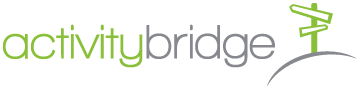 |
||
|
Logos Ethos and Pathos (Pty) Ltd, t/a NightsBridge Assistance pour l'intégration :
Pour commencer : |
Activity Partners d.o.o.
|
ÉTAPE 1: Activez l'intégration dans Activity Partners d.o.o. et récupérez les références des produits. Activez l'intégration GetYourGuide dans votre système Activity Partners d.o.o., trouvez et copiez les références de vos produits en suivant les étapes décrites dans cet article d'assistance. Si vous avez besoin d'aide, veuillez contacter le service d'assistance de WaveRez.
Assistance pour les fonctionnalités ✔ Notifications sur les mises à jour de disponibilités |
|
|
Adventure Office
|
ÉTAPE 1 : Activez l'intégration dans Adventure Office et récupérez les références des produits Connectez les options de vos produits en suivant ces étapes dans votre profil de l'Espace prestataire GetYourGuide. Sélectionnez « Adventure Office » dans la liste des systèmes et collez la référence du produit correspondant dans votre système.
|
 |
||
|
Adventure Office Software, LLC
Site web : Assistance pour l'intégration :
Pour commencer : |
Revenir en haut de la page
Algarve Bookers
|
ÉTAPE 1 : Activez l'intégration dans Algarve Bookers et récupérez les références des produits Activez l'intégration GetYourGuide dans votre système Algarve Bookers, trouvez et copiez les références de vos produits en suivant les étapes décrites dans cet article d'assistance. Si vous avez besoin d'aide, veuillez contacter le service d'assistance d'Algarve Bookers Support. Connectez les options de vos produits en suivant ces étapes dans votre profil de l'Espace prestataire GetYourGuide. Sélectionnez « AlgarveBookers.com » dans la liste des systèmes et collez la référence du produit correspondant dans votre système.
|
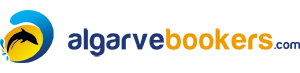 |
||
|
Algarve Bookers
Site web : Assistance pour l'intégration :
Pour commencer : |
AnyRoad
|
ÉTAPE 1 : Activez l'intégration dans AnyRoad et récupérez les références des produits Contactez l'assistance AnyRoad pour activer la connexion avec GetYourGuide et récupérer les codes de cartographie nécessaires. Connectez les options de vos produits en suivant ces étapes dans votre profil de l'Espace prestataire GetYourGuide. Sélectionnez « AnyRoad » dans la liste des systèmes et collez la référence du produit correspondant dans votre système.
|
|||
|
Algarve Bookers
Site web : Assistance pour l'intégration :
Pour commencer : |
BeckerBillett
|
ℹ️ Cette intégration peut ne pas être actuellement disponible pour tous les prestataires GetYourGuide. Veuillez vous renseigner sur l'éligibilité et la faisabilité de l'intégration auprès de votre contact GetYourGuide ou en vous connectant à l'Espace prestataire GetYourGuide et en utilisant le formulaire de contact . ℹ️ Cette intégration nécessite une configuration supplémentaire à effectuer par vous, Beckerbillett et/ou les équipes de GetYourGuide. Elle ne prend pas en charge la connexion des produits (« mapping ») via l'Espace prestataire GetYourGuide. Veuillez tenir compte du temps et des efforts supplémentaires. ÉTAPE 1 : Activez l'intégration dans Beckerbillett et récupérez les informations de configuration nécessaires Activez l'intégration GetYourGuide dans votre système Beckerbillett et récupérez les informations de configuration nécessaires. Si vous avez besoin d'aide, veuillez contacter le service d'assistance de Beckerbillett. ÉTAPE 2 : ENvoyez vos informations de configuration à GetYourGuide Demandez l'intégration de Beckerbillett et fournissez les informations de configuration pour chaque option de produit GetYourGuide que vous souhaitez connecter en contactant votre interlocuteur GetYourGuide ou en vous connectant à l'Espace prestataire GetYourGuide et en utilisant ce formulaire de contact . L'équipe de GetYourGuide vous fournira des informations sur les étapes suivantes et vous indiquera si l'intégration est possible dès que nous serons en mesure de traiter votre demande.
|
|||
|
Beckerbillett GmbH Assistance pour l'intégration :
Pour commencer : |
Bilberry
| ÉTAPE 1 : Activez l'intégration dans Bilberry et récupérez les références des produits Dans Bilberry, activez GetYourGuide pour le produit désiré et configurez les mappings de tickets, puis cliquez sur « Save » et copiez la référence produit de GYG. Si vous avez besoin d'aide, veuillez contacter le service d'assistance de Bilberry. ÉTAPE 2 : Connectez vos produits sur GetYourGuide Connectez les options de vos produits en suivant ces étapes dans votre profil de l'Espace prestataire GetYourGuide. Sélectionnez « Bilberry » dans la liste des systèmes et collez la référence du produit correspondant dans votre système.
|
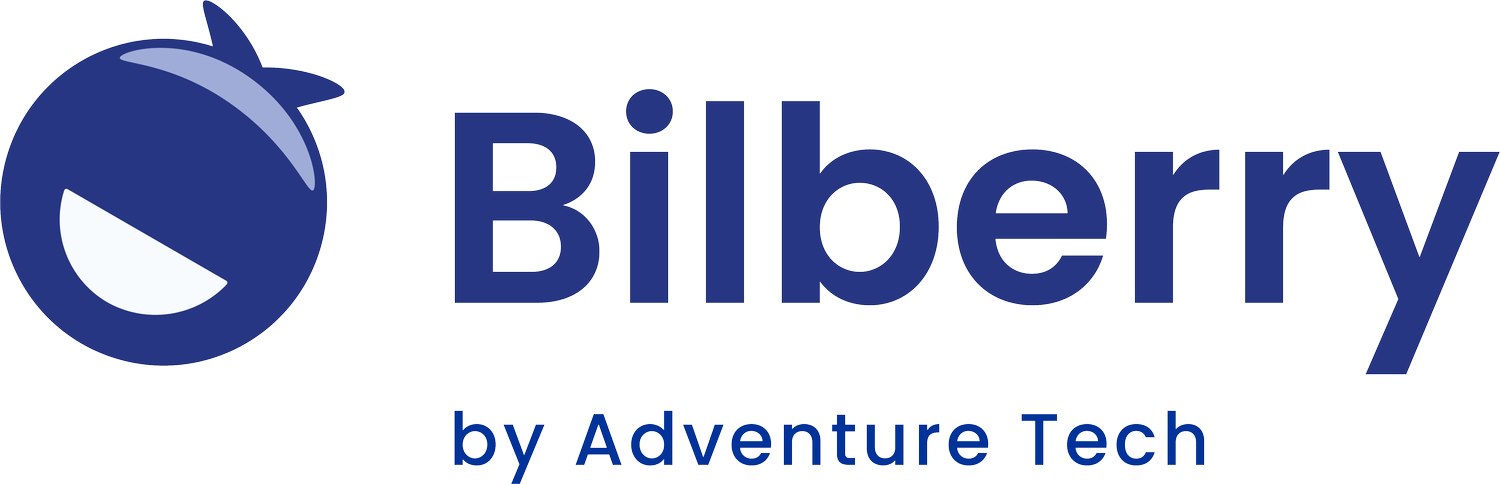 |
||
|
Bilberry Assistance pour l'intégration :
Pour commencer : |
Bookeo
|
ÉTAPE 1 : Activez l'intégration dans Bookeo et récupérez les références des produits Connectez les options de vos produits en suivant ces étapes dans votre profil de l'Espace prestataire GetYourGuide. Sélectionnez « Bookeo » dans la liste des systèmes et collez la référence du produit correspondant dans votre système.
|
|||
|
Bookeo Pty Ltd Assistance pour l'intégration :
Pour commencer : |
Booking Boss
|
ÉTAPE 1 : Activez l'intégration dans Booking Boss et récupérez les références des produits Connectez les options de vos produits en suivant ces étapes dans votre profil de l'Espace prestataire GetYourGuide. Sélectionnez « BookingBoss » dans la liste des systèmes et collez la référence du produit correspondant dans votre système.
|
|||
|
Booking Boss Pty Ltd. Assistance pour l'intégration :
Pour commencer : |
BookItBetter
|
ÉTAPE 1 : Activez l'intégration dans BookIBetter et récupérez les récupérez les références des produits Activez l'intégration GetYourGuide dans votre système BookItBetter, et trouvez et copiez les références de vos produits en suivant les étapes sur le site. Si vous avez besoin d'aide, veuillez contacter BookItBetter par l'intermédiaire de la page d'accueil.
Connectez les options de vos produits en suivant ces étapes dans votre profil de l'Espace prestataire GetYourGuide. Sélectionnez « BookItBetter" » dans la liste des systèmes et collez la référence du produit correspondant dans votre système.
|
|||
|
BookItBetter
Assistance pour l'intégration :
Pour commencer : |
BookSpot
|
ÉTAPE 1 : Activez l'intégration dans BookSpot et récupérez les références des produits Connectez les options de vos produits en suivant ces étapes dans votre profil de l'Espace prestataire GetYourGuide. Sélectionnez « BookSpot » dans la liste des systèmes et collez la référence du produit correspondant dans votre système.
|
|||
|
BookSpot
Site web : Assistance pour l'intégration :
Pour commencer : |
BookingMeta
|
ÉTAPE 1 : Activez l'intégration dans BookingMeta et récupérez les références des produits
Veuillez vous référer aux instructions ci-jointes :
|
|||
|
Site web : Assistance pour l'intégration :
|
CaptainBook
|
ÉTAPE 1 : Activez l'intégration avec captainbook.io et récupérez les références des produits ÉTAPE 2 : Connectez vos produits sur GetYourGuide Assistance pour les fonctionnalités ✔ Notifications sur les mises à jour de disponibilités |
|
|
Site web : Assistance pour l'intégration : Pour commencer : https://www.captainbook.io/en/join-now
|
C'e Posto
|
ÉTAPE 1 : Dans l'Espace prestataire GetYourGuide, notez la référence de l'option que vous souhaitez connecter. ÉTAPE 2 : Activez l'intégration dans C'e Posto et récupérez les références des produits Connectez les options de vos produits en suivant ces étapes dans votre profil de l'Espace prestataire GetYourGuide. Sélectionnez « C'e Posto » dans la liste des systèmes et saisissez la référence de l'option que vous avez notée.
|
 |
||
|
ICSONE Srl Assistance pour l'intégration :
Pour commencer : |
Checkfront
|
ÉTAPE 1 : Comment savoir si l'intégration fonctionne avec GetYourGuide ? E-mail : support@checkfront.com ÉTAPE 2 : Étape 3:
|
|
||
|
Checkfront Inc. Assistance pour l'intégration :
Pour commencer : |
ClearBookings Ltd.
|
ÉTAPE 1 : Activez l'intégration dans ClearBookings Ltd. et récupérez les références des produits.
Connectez les options de vos produits en suivant ces étapes dans votre profil de l'Espace prestataire GetYourGuide. Sélectionnez « WebTicketManager » dans la liste des systèmes disponibles et indiquez la référence produit dans votre système. |
|
|
ClearBookings Ltd.
Site web : Assistance pour l'intégration : Pour commencer : integrationsupport@clearbookings.com |
Clorian
|
ℹ️ Cette intégration nécessite une configuration supplémentaire à effectuer par vous, Clorian et/ou les équipes de GetYourGuide. Elle ne prend pas en charge la connexion des produits (« mapping ») via l'Espace prestataire GetYourGuide. Veuillez tenir compte du temps et des efforts supplémentaires. ÉTAPE 1 : Activez l'intégration dans Clorian et approuvez la méthode de paiement différé pour GetYourGuide Activez l'intégration GetYourGuide dans votre système Clorian et récupérez les codes produits nécessaires. Consultez ce guide pour savoir où trouver les codes de mappage nécessaires dans Clorian et comment activer la méthode de paiement différé pour GetYourGuide. ÉTAPE 2 : Générer la référence du produit Faites une copie de cet outil et remplissez les champs afin de créer une référence de produit pour GetYourGuide. Si vous avez besoin d'aide, veuillez contacter le service d'assistance de Clorian. Si vous souhaitez utiliser la fonctionnalité « Prix via API », veuillez contacter votre gestionnaire de compte GetYourGuide. ÉTAPE 3 : Connectez vos produits sur GetYourGuide Connectez les options de vos produits en suivant ces étapes dans votre profil de l'Espace prestataire GetYourGuide. Sélectionnez « Clorian »" dans la liste des systèmes et collez la référence générée pour le produit correspondant dans votre système , que vous avez obtenue à l'étape précédente.
|
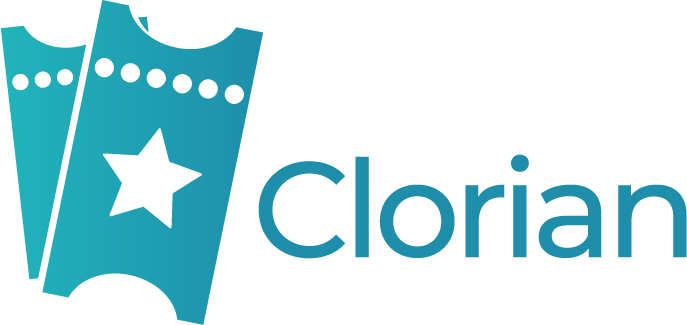 |
||
|
TIQUETEO SPAIN SL Assistance pour l'intégration :
Pour commencer : |
Convious
|
ÉTAPE 1 : Activez l'intégration dans Convious et récupérez les références des produits Connectez les options de vos produits en suivant ces étapes dans votre profil de l'Espace prestataire GetYourGuide. Sélectionnez « Convious » dans la liste des systèmes et collez la référence du produit correspondant dans votre système.
|
|
||
|
Kwyck B.V. Assistance pour l'intégration :
Pour commencer : |
CustomLinc
|
ℹ️ Cette intégration nécessite une configuration supplémentaire à effectuer par vous, CustomLinc, et/ou les équipes de GetYourGuide. Elle ne prend pas en charge la connexion des produits (« mapping ») via l'Espace prestataire GetYourGuide. Veuillez tenir compte du temps et des efforts supplémentaires.
ÉTAPE 1 : Activez l'intégration dans CustomLinc et récupérez les informations de configuration nécessaires Reportez-vous aux articles du centre d'aide de CustomLinc « API Integration » et « GetYourGuide booking status requirement » pour plus d'informations sur la configuration à effectuer. Si vous avez besoin d'une aide supplémentaire, veuillez contacter l'équipe d'assistance de CustomLinc. ÉTAPE 2 : Envoyez les informations de votre environnement de production à GetYourGuide Générez un email automatique du système CustomLinc à GetYourGuide, contenant les informations de votre environnement de production, y compris le canal de réservation, les produits et les types de tarifs à mapper. Notez que ceci n'est applicable que si c'est votre premier produit CustomLinc à être connecté à GetYourGuide. ÉTAPE 3 : Envoyez votre demande d'intégration et vos codes de mappage à GetYourGuide Demandez l'intégration de CustomLinc et fournissez à GetYourGuide les codes de mappage pour chaque option de produit GetYourGuide que vous souhaitez connecter en prenant contact avec votre interlocuteur GetYourGuide ou en vous connectant à l'Espace prestataire GetYourGuide et en utilisant ce formulaire de contact. L'équipe de GetYourGuide vous fournira des informations sur les étapes suivantes dès que nous serons en mesure de traiter votre demande.
|
|
||
|
CustomLinc Pty Ltd.
Assistance pour l'intégration :
Pour commencer : |
Bilberry
|
ÉTAPE 1 : Contactez Distribusion Technologies et récupérez les références des produits Connectez les options de vos produits en suivant ces étapes dans votre profil de l'Espace prestataire GetYourGuide. Sélectionnez « Distribusion Technologies » dans la liste des systèmes et collez la référence du produit correspondant dans votre système.
|
|
||
|
Distribusion Technologies Assistance pour l'intégration :
Pour commencer : |
elloha
|
ÉTAPE 1 : Activez l'intégration dans elloha et récupérez les références des produits Connectez les options de vos produits en suivant ces étapes dans votre profil de l'Espace prestataire GetYourGuide. Sélectionnez « Elloha (SRS) » dans la liste des systèmes et collez la référence du produit correspondant dans votre système.
|
|
||
|
elloha SAS Assistance pour l'intégration :
Pour commencer : |
Euromus
|
ℹ️ Cette intégration n'est pas encore disponible pour tous les prestataires GetYourGuide. Veuillez vous renseigner sur l'éligibilité et la faisabilité de l'intégration auprès de votre interlocuteur GetYourGuide ou en vous connectant à l'Espace prestataire GetYourGuide et en utilisant ce formulaire de contact. ÉTAPE 1 : Renseignez-vous sur l'intégration d'Euromus avec GetYourGuide Contactez votre interlocuteur GetYourGuide ou connectez-vous à l'Espace prestataire GetYourGuide et utilisez le formulaire de contact pour demander s'il est possible de relier les options de vos produits à Euromus. Veuillez inclure des informations sur les options de produits que vous souhaitez connecter. L'équipe de GetYourGuide vous informera si l'intégration est possible et, le cas échéant, vous fournira des informations sur les étapes suivantes dès que nous serons en mesure de traiter votre demande.
|
|
||
|
CCALGIR, S.L. Assistance pour l'intégration :
Pour commencer : |
Experienceware
|
ÉTAPE 1 : Activez l'intégration dans Experienceware et récupérez les références des produits Connectez les options de vos produits en suivant ces étapes dans votre profil de l'Espace prestataire GetYourGuide. Sélectionnez « Experienceware » dans la liste des systèmes et collez la référence du produit correspondant dans votre système.
|
|
||
|
Experienceware, Lda Assistance pour l'intégration :
Pour commencer : |
Experticket
|
ℹ️ Cette intégration nécessite une configuration supplémentaire à effectuer par vous, Experticket, et/ou les équipes de GetYourGuide. Elle ne prend pas en charge la connexion des produits (« mapping ») via l'Espace prestataire GetYourGuide. Veuillez tenir compte du temps et des efforts supplémentaires. ÉTAPE 1 : Activez l'intégration dans Experticket et récupérez les informations de configuration nécessaires Contactez Experticket pour activer l'intégration GetYourGuide et récupérer les informations de configuration nécessaires (URL des produits, identifiants pour les environnements de test et de production, etc.) ÉTAPE 2 : Envoyez vos informations de configuration à GetYourGuide Demandez l'intégration d'Experticket et fournissez les informations de configuration pour chaque option de produit GetYourGuide que vous souhaitez connecter en contactant votre interlocuteur GetYourGuide ou en vous connectant à l' Espace prestataire GetYourGuide et en utilisant le formulaire de contact . L'équipe de GetYourGuide vous fournira des informations sur les étapes suivantes dès que nous serons en mesure de traiter votre demande.
|
|||
|
EXPERTICKET, S.L. Assistance pour l'intégration :
Pour commencer : |
EZ Booker
|
ÉTAPE 1 : Activez l'intégration dans EZ Booker et récupérez les références des produits Contactez l'équipe d'assistance d'EZ Booker pour activer l'intégration GetYourGuide et récupérer les références de vos produits Connectez les options de vos produits en suivant ces étapes dans votre profil de l'Espace prestataire GetYourGuide. Sélectionnez « EZ Booker Enterprise » dans la liste des systèmes et collez la référence du produit correspondant dans votre système.
|
|
||
|
EZ Booker Assistance pour l'intégration :
Pour commencer : |
Fulgen Technology
|
ÉTAPE 1 : Activez l'intégration dans Fulgen et récupérez les références des produits Instructions :
|
|
||
|
Contact : Seth Andrews
Site web :
Assistance pour l'intégration : Seth Andrews seth@fulgen.com |
Galaxy Connect
|
ÉTAPE 1 : Activez l'intégration dans Galaxy Connect etrécupérez les références des produits Notez que les client·es de Gateway Ticketing doivent avoir un contrat de prestatation actif avec Galaxy Connect et avoir terminé leur intégration à Galaxy Connect pour effectuer cette étape. Si vous n'avez pas de contrat avec Galaxy Connect, veuillez contacter votre gestionnaire de solution Gateway Ticketing Business. ÉTAPE 2 : Connectez vos produits sur GetYourGuide Connectez les options de vos produits en suivant ces étapes dans votre profil de l'Espace prestataire GetYourGuide. Sélectionnez « Galaxy Connect » dans la liste des systèmes et collez la référence du produit correspondant dans votre système, que vous avez obtenue à l'étape précédente.
|
|
||
|
Gateway Ticketing Systems, Inc. Assistance pour l'intégration :
Pour commencer :
|
Gantner Enviso
|
ÉTAPE 1 : Activez l'intégration dans Gantner Enviso et récupérez les références de mappage ÉTAPE 2 : Connectez vos produits sur GetYourGuide Connectez les options de vos produits en suivant ces étapes dans votre profil de l'Espace prestataire GetYourGuide. Sélectionnez « Gantner Enviso » dans la liste des systèmes et collez la référence du produit correspondant dans votre système, que vous avez obtenue à l'étape précédente. Assistance pour les fonctionnalités ✖ Notifications sur les mises à jour de disponibilités
|
|
|
GANTNER Ticketing Assistance pour l'intégration :
Pour commencer : |
GD-SOFT
|
ÉTAPE 1 : Activez l'intégration dans GD-SOFT et récupérez les références des produits Connectez les options de vos produits en suivant ces étapes dans votre profil de l'Espace prestataire GetYourGuide. Sélectionnez « GD-SOFT S.R.L. » dans la liste des systèmes et collez la référence du produit correspondant dans votre système.
|
|
||
|
GD- Soft s.r.l. Assistance pour l'intégration :
Pour commencer : |
Global Ticket
|
ÉTAPE 1 : Activez l'intégration dans Global Ticket et récupérez les références des produits Activez l'intégration GetYourGuide dans votre système Global Ticket et récupérez les informations de configuration nécessaires, c'est-à-dire l'identifiant utilisateur et les références des produits pour chaque catégorie tarifaire applicable (par exemple, adulte, enfant, etc.). Faites une copie de cet outil et remplissez les champs afin de créer une référence de produit pour GetYourGuide. Si vous avez besoin d'aide, veuillez contacter le service d'assistance de Global Ticket.
ÉTAPE 2 : Connectez vos produits sur GetYourGuide Connectez les options de vos produits en suivant ces étapes dans votre profil de l'Espace prestataire GetYourGuide. Sélectionnez « GlobalTicket » dans la liste des systèmes et collez la référence générée pour le produit correspondant dans votre système, que vous avez obtenue à l'étape précédente.
|
|||
|
Global Ticket B.V. Site web : Assistance pour l'intégration :
Pour commencer : |
GlobalTix
|
ℹ️ Cette intégration nécessite une configuration supplémentaire à effectuer par vous, GlobalTix et/ou les équipes de GetYourGuide. Elle ne prend pas en charge la connexion des produits (« mapping ») via l'Espace prestataire GetYourGuide. Veuillez tenir compte du temps et des efforts supplémentaires. ÉTAPE 1 : Demandez l'intégration de GlobalTix à GetYourGuide Demandez l'intégration de GlobalTix pour chaque option de produit GetYourGuide que vous souhaitez connecter en contactant votre interlocuteur GetYourGuide ou en vous connectant à l'Espace prestataire GetYourGuide et en utilisant le formulaire de contact . GetYourGuide et/ou GlobalTix vous fourniront des informations sur les étapes suivantes dès que nous serons en mesure de traiter votre demande.
|
|
||
|
GlobalTix Pte Ltd Assistance pour l'intégration :
Pour commencer : |
go~mus
|
ℹ️ Cette intégration peut ne pas être actuellement disponible pour tous les prestataires GetYourGuide. Veuillez vous renseigner sur l'éligibilité et la faisabilité de l'intégration auprès de votre interlocuteur GetYourGuide ou en vous connectant à l'Espace prestataire GetYourGuide et en utilisant le formulaire de contact . ℹ️ Cette intégration nécessite une configuration supplémentaire à effectuer par vous, go~mus, et/ou les équipes de GetYourGuide. Elle ne prend pas en charge la connexion des produits (« mapping ») via l'Espace prestataire GetYourGuide. Veuillez tenir compte du temps et des efforts supplémentaires. ÉTAPE 1 : Demandez l'intégration de go~mus à GetYourGuide Demandez l'intégration de go~mus pour chaque option de produit GetYourGuide que vous souhaitez connecter en contactant votre interlocuteur GetYourGuide ou en vous connectant à l'Espace prestataire GetYourGuide et en utilisant le formulaire de contact . L'équipe de GetYourGuide vous fournira des informations sur les étapes suivantes et vous indiquera si l'intégration est possible dès que nous serons en mesure de traiter votre demande.
|
|
||
|
Giant Monkey GmbH Assistance pour l'intégration :
Pour commencer : |
Gridbees
|
ℹ️ Cette intégration peut ne pas être actuellement disponible pour tous les prestataires GetYourGuide. Veuillez vous renseigner sur l'éligibilité et la faisabilité de l'intégration auprès de votre interlocuteur GetYourGuide ou en vous connectant à l'Espace prestataire GetYourGuide et en utilisant le formulaire de contact . ℹ️ Cette intégration nécessite une configuration supplémentaire à effectuer par vous, Gridbees et/ou les équipes de GetYourGuide. Elle ne prend pas en charge la connexion des produits (« mapping ») via l'Espace prestataire GetYourGuide. Veuillez tenir compte du temps et des efforts supplémentaires. ÉTAPE 1 : Activez l'intégration dans Gridbees et récupérez les informations de configuration nécessaires Contactez Gridbees pour activer l'intégration GetYourGuide et obtenir les informations de configuration nécessaires. ÉTAPE 2 : Envoyez vos informations de configuration à GetYourGuide Demandez l'intégration de Gridbees et fournissez les informations de configuration pour chaque option de produit GetYourGuide que vous souhaitez connecter en contactant votre interlocuteur GetYourGuide ou en vous connectant à l'Espace prestataire GetYourGuide et en utilisant le formulaire de contact . L'équipe de GetYourGuide vous fournira des informations sur les étapes suivantes et vous indiquera si l'intégration est possible dès que nous serons en mesure de traiter votre demande.
|
|
||
|
Gridbees (B2T) Assistance pour l'intégration :
Pour commencer : |
Ibis
|
ÉTAPE 1 : Activez l'intégration dans Ibis et récupérez les références des produits Activez l'intégration GetYourGuide dans votre système Ibis et générez les références de vos produits en suivant les étapes décrites dans cet article d'assistance. Si vous avez besoin d'aide, veuillez contacter le service d'assistance d'Ibis. ÉTAPE 2 : Connectez vos produits sur GetYourGuide Connectez les options de vos produits en suivant ces étapes dans votre profil de l'Espace prestataire GetYourGuide. Sélectionnez « Ibis » dans la liste des systèmes et collez la référence générée pour le produit correspondant dans votre système.
|
|
||
|
IBIS Technology Ltd. Assistance pour l'intégration :
Pour commencer : |
Holidoit srl
|
ÉTAPE 1 : Activez l'intégration dans Holidoit et récupérez les références des produits. Activez l'intégration GetYourGuide dans votre système Holidoit srl , recherchez et copiez les références de vos produits en suivant les étapes sur leur site. Le processus d'inscription commence après avoir indiqué votre adresse e-mail. ÉTAPE 2 : Connectez vos produits sur GetYourGuide Connectez les options de vos produits en suivant ces étapes dans votre profil de l'Espace prestataire GetYourGuide. Sélectionnez « Holidoit srl » dans la liste des systèmes et collez la référence du produit correspondant dans votre système.
|
|
||
|
Holidoit srl Assistance pour l'intégration :
|
Indie Travel
|
ÉTAPE 1 : Activez l'intégration dans Indie Travel et récupérez les références des produits Activez l'intégration GetYourGuide dans votre système Indie Travel et générez les références de vos produits en suivant les étapes décrites dans cet article d'assistance. Si vous avez besoin d'aide, veuillez contacter le service d'assistance d'Indie Travel. ÉTAPE 2 : Connectez vos produits sur GetYourGuide Connectez les options de vos produits en suivant ces étapes dans votre profil de l'Espace prestataire GetYourGuide. Sélectionnez « Indie Travel » dans la liste des systèmes et collez la référence générée pour le produit correspondant dans votre système.
|
|
||
|
Indie Travel
Assistance pour l'intégration : supplier@indietravel.co supplier@indietravel.co
Pour commencer : |
Ingresso/Accesso
|
ÉTAPE 1 : Activez l'intégration dans Ingresso (accesso Technology Group) et récupérez les références des produits ÉTAPE 2 : Connectez vos produits sur GetYourGuide
|
|
||
|
accesso Technology Group PLC Assistance pour l'intégration :
Pour commencer : |
Instant Ticketing
|
ÉTAPE 1 : Activez l'intégration dans Instant Ticketing et récupérez les références des produits Connectez les options de vos produits en suivant ces étapes dans votre profil de l'Espace prestataire GetYourGuide. Sélectionnez « instant ticketing » dans la liste des systèmes et collez la référence du produit correspondant dans votre système.
|
|
||
|
Iticketing SL
Site web : Assistance pour l'intégration :
Pour commencer : |
iTicket
|
ÉTAPE 1 : Activez l'intégration dans iTicket et récupérez les références des produits Connectez les options de vos produits en suivant ces étapes dans votre profil de l'Espace prestataire GetYourGuide. Sélectionnez « VisitGroup » dans la liste des systèmes et collez la référence du produit correspondant dans votre système.
|
|
||
|
Visit Group International AB
Site web : Assistance pour l'intégration :
Pour commencer :
|
Janto
|
ÉTAPE 1 : Activez le canal dédié à GetYourGuide dans votre configuration Janto. Vérifiez la référence du produit GetYourGuide en suivant cette URL : https://getyourguide.janto.es/dameEventosPour copier la référence GetYourGuide en tant que référence du produit.
ÉTAPE 2 : Connectez vos produits sur GetYourGuideConnectez les options de vos produits en suivant ces étapes dans votre profil de l'Espace prestataire GetYourGuide. Sélectionnez « Janto » dans la liste des systèmes et collez la référence du produit correspondant dans votre système.
|
|
||
|
Impronta Soluciones S.L.
Site web : Assistance pour l'intégration :
Pour commencer :
|
Kula Software Systems inc dba PonoRez.
|
ÉTAPE 1 : Activez l'intégration dans PonoRez et récupérez les références des produits ÉTAPE 2 : Connectez vos produits sur GetYourGuide
|
|||
|
Kupuj Online d.o.o.
|
ÉTAPE 1 : Activez l'intégration dans TicketKO et récupérez les références des produits ÉTAPE 2 : Connectez vos produits sur GetYourGuide
|
|||
|
EMP Connect
|
ÉTAPE 1 : Activez l'intégration dans EMP Connect et récupérez les références des produits Activez l'intégration GetYourGuide dans votre système EMP Connect, trouvez et copiez les références de vos produits en suivant les étapes décrites dans cet article d'assistance. Si vous avez besoin d'aide, veuillez contacter le service d'assistance d'EMP Connect. ÉTAPE 2 : Connectez vos produits sur GetYourGuide Connectez les options de vos produits en suivant ces étapes dans votre profil de l'Espace prestataire GetYourGuide. Sélectionnez « EMP Connect » dans la liste des systèmes et collez la référence du produit correspondant dans votre système.
|
|||
|
KefaOnLine by Techworld Srl
Assistance pour l'intégration :
Pour commencer : |
LeisureKing
|
ÉTAPE 1 : Activez l'intégration dans LeisureKing et récupérez les références des produits
ÉTAPE 2 : Connectez vos produits sur GetYourGuide Connectez les options de vos produits en suivant ces étapes dans votre profil de l'Espace prestataire GetYourGuide. Sélectionnez « LeisureKing » dans la liste des systèmes et collez la référence du produit correspondant dans votre système.
|
|||
|
Leisure King Ltd
Assistance pour l'intégration :
Pour commencer : |
LinkTwist
|
ÉTAPE 1 : Activer l'intégration dans LinkTwist et récupérez les références des produits
ÉTAPE 2 : Connectez vos produits sur GetYourGuide Connectez vos options de produits en suivant ces étapes dans votre compte sur l'Espace prestataire GetYourGuide. Sélectionnez « LinkTwist » dans la liste des systèmes et collez la référence du produit correspondant dans votre système. |
|
|
LinkTwist
Assistance pour l'intégration :
Pour commencer : |
MiReservaOnline
|
ÉTAPE 1 : Activez l'intégration dans MiReservaOnline et récupérez les références des produits Contactez MiReservaOnline pour activer l'intégration GetYourGuide et récupérer les références de vos produits. ÉTAPE 2 : Connectez vos produits sur GetYourGuide Connectez les options de vos produits en suivant ces étapes dans votre profil de l'Espace prestataire GetYourGuide. Sélectionnez « MiReservaOnline » dans la liste des systèmes et collez la référence du produit correspondant dans votre système.
|
|||
|
Area25 IT SCA (Mi Reserva Online) Assistance pour l'intégration :
Pour commencer :
|
MisterPlan
|
ÉTAPE 1 : Activez l'intégration dans MisterPlan et récupérez les références des produits Connectez les options de vos produits en suivant ces étapes dans votre profil de l'Espace prestataire GetYourGuide. Sélectionnez « MisterPlan » dans la liste des systèmes et collez la référence du produit correspondant dans votre système.
|
 |
||
|
MisterPlan SL Assistance pour l'intégration :
Pour commencer : |
Nliven/Ticketure/Tixtrack
|
ℹ️ Cette intégration peut ne pas être actuellement disponible pour tous les prestataires GetYourGuide. Veuillez vous renseigner sur l'éligibilité et la faisabilité de l'intégration auprès de votre interlocuteur GetYourGuide ou en vous connectant à l'Espace prestataire GetYourGuide et en utilisant le formulaire de contact . ℹ️ Cette intégration nécessite une configuration supplémentaire à effectuer par vous, Tixtrack, et/ou les équipes de GetYourGuide. Elle ne prend pas en charge la connexion des produits (« mapping ») via l'Espace prestataire GetYourGuide. Veuillez tenir compte du temps et des efforts supplémentaires. ÉTAPE 1 : Demandez l'intégration de Nliven/Ticketure/Tixtrack avec GetYourGuide Demandez l'intégration de Nliven/Ticketure/Tictrack pour chaque option de produit GetYourGuide que vous souhaitez connecter en contactant votre interlocuteur GetYourGuide ou en vous connectant à l'Espace prestataire GetYourGuide et en utilisant le formulaire de contact . L'équipe de GetYourGuide vous informera si l'intégration est possible et, le cas échéant, vous fournira des informations sur les étapes suivantes dès que nous serons en mesure de traiter votre demande.
|
|
||
|
TixTrack, Inc. Assistance pour l'intégration :
Pour commencer : |
NutmegLabs Japan
|
ÉTAPE 1 : Voici les étapes que les prestataires devront suivre pour la connexion API.
Veuillez nous contacter à l'adresse api@nutmeglabs.com. ÉTAPE 2 : Connectez vos produits sur GetYourGuide Obtenez la référence du produit à partir de la console Nutmeg. Vous trouverez la référence sur la page de liste des produits (capture d'écran ci-jointe ).
|
|
||
|
NutmegLabs Japon michihiro.shibayama@nutmeglabs.com Site web : (pour le japonais) (pour l'anglais) |
OperatorHub
|
ÉTAPE 1 : Activez l'intégration dans OperatorHub et récupérez les références des produits Connectez les options de vos produits en suivant ces étapes dans votre profil de l'Espace prestataire GetYourGuide. Sélectionnez « OperatorHub » dans la liste des systèmes et collez la référence du produit correspondant dans votre système.
|
 |
||
|
Adventium Technology Group Pty Ltd Assistance pour l'intégration :
Pour commencer : |
ORA
|
ÉTAPE 1 : Activez l'intégration dans ORA et récupérez les références des produits Connectez les options de vos produits en suivant ces étapes dans votre profil de l'Espace prestataire GetYourGuide. Sélectionnez « ORA » dans la liste des systèmes et collez la référence du produit correspondant dans votre système.
|
|||
|
MSP webSolution Assistance pour l'intégration :
Pour commencer : |
Peek Pro
|
ÉTAPE 1 : Activez l'intégration dans Peek Pro et récupérez les références des produits Si vous avez besoin d'aide, veuillez contacter le service d'assistance de Peek Pro. ÉTAPE 2 : Connectez vos produits sur GetYourGuide Connectez les options de vos produits en suivant ces étapes dans votre profil de l'Espace prestataire GetYourGuide. Sélectionnez « Peek Pro » dans la liste des systèmes et collez la référence du produit correspondant dans votre système.
|
|||
|
Peek Travel, Inc. Assistance pour l'intégration :
Pour commencer : |
Pretix.eu
|
ÉTAPE 1 : Activez l'intégration dans Pretix et récupérez les références des produits
|
|||
|
rami.io
|
Prioticket
|
ÉTAPE 1 : Activez l'intégration dans Prioticket (ou Priohub) et récupérez les références des produits Connectez les options de vos produits en suivant ces étapes dans votre profil de l'Espace prestataire GetYourGuide. Sélectionnez « PrioTicket » dans la liste des systèmes et collez la référence du produit correspondant dans votre système.
Prioticket peut également être en mesure d'activer la connectivité via l'API GetYourGuide avec certains systèmes tiers, y compris Bokun, Fareharbor, TourCMS, Palisis, Gantner (Enviso), Galaxy Connect, EZtickets, Outbox, iTicket, Ventrata, iBooking, Clorian, Seats.io, Clio Muse, Vivaticket, et d'autres. Contactez le service d'assistance de Prioticket pour plus d'informations. |
|||
|
PrioTicket B.V. Assistance pour l'intégration :
Pour commencer : |
PHCOM
|
ÉTAPE 1 : Activez l'intégration dans PHCOM et récupérez les références des produits Connectez les options de vos produits en suivant ces étapes dans votre profil de l'Espace prestataire GetYourGuide. Sélectionnez « PHCOM GmbH » dans la liste des systèmes et collez la référence du produit correspondant dans votre système.
|
|||
|
PHCOM GmbH Assistance pour l'intégration :
Pour commencer : |
Pluralo
|
ÉTAPE 1 : Activez l'intégration dans Pluralo et récupérez les références des produits Connectez les options de vos produits en suivant ces étapes dans votre profil de l'Espace prestataire GetYourGuide. Sélectionnez « Pluralo » dans la liste des systèmes et collez la référence du produit correspondant dans votre système.
|
|||
|
Capitães da Areia, Lda Assistance pour l'intégration :
Pour commencer : |
Ranatick
|
ÉTAPE 1 : Récupérez la référence de votre produit auprès de Ranatick Choisissez les catégories que vous souhaitez connecter Connectez les options de vos produits en suivant ces étapes dans votre profil de l'Espace prestataire GetYourGuide. Sélectionnez « Ranatick » dans la liste des systèmes et collez la référence du produit correspondant dans votre système.
|
Ranatick |
||
|
Site web :
Assistance pour l'intégration : |
Redeam
|
ÉTAPE 1 : Activez l'intégration dans Redeam et récupérez les références des produits Connectez les options de vos produits en suivant ces étapes dans votre profil de l'Espace prestataire GetYourGuide. Sélectionnez « Redeam v2 » dans la liste des systèmes et collez la référence du produit correspondant dans votre système.
ℹ️ Autres systèmes via Redeam : Redeam peut également être en mesure d'activer la connectivité API du prestataire GetYourGuide avec certains systèmes tiers, notamment FareHarbor, Galaxy Connect, KMIT Solutions, Leisure King BV, RocketRez, Tripster, Vantix, TripAdmit, Tripworks, AnyRoad et autres. Contactez le service d'assistance de Redeam pour plus d'informations. |
|
||
|
Redeam, Inc. Assistance pour l'intégration :
Pour commencer : |
Réservotron
|
ÉTAPE 1 Activez l'intégration dans Reservotron et récupérez les références des produits. Activez l'intégration GetYourGuide dans votre système Reservotron et recherchez et copiez les références de vos produits en suivant les étapes sur le site. ÉTAPE 2 : Connectez vos produits sur GetYourGuide Connectez les options de vos produits en suivant ces étapes dans votre profil de l'Espace prestataire GetYourGuide. Sélectionnez « Reservotron » dans la liste des systèmes et collez la référence du produit correspondant dans votre système.
|
|
||
|
Code Genome Inc. Assistance pour l'intégration :
Pour commencer : |
Revenir en haut de la page
Reslink
|
ÉTAPE 1 : Activez l'intégration dans Reslink et récupérez les références des produits Connectez les options de vos produits en suivant ces étapes dans votre profil de l'Espace prestataire GetYourGuide. Sélectionnez « Reslink » dans la liste des systèmes et collez la référence du produit correspondant dans votre système.
|
|||
|
Clockwork Computing Pty Ltd Assistance pour l'intégration :
Pour commencer : |
ResPax
|
ÉTAPE 1 : Activez l'intégration dans ResPax et récupérez les références des produits Veuillez noter qu'à l'étape suivante dans l'Espace prestataire GetYourGuide, vous devrez saisir la référence du produit ResPax dans le format suivant : Code de l'activité|Identifiant de base|Identifiant de la sous-base|Identifiant de l'heure de l'activité (exemple : REEF|1234|1122|12 ). Pour des instructions détaillées, veuillez consulter cet article. Connectez les options de vos produits en suivant ces étapes dans votre profil de l'Espace prestataire GetYourGuide. Sélectionnez « Respax » dans la liste des systèmes et collez la référence du produit correspondant dans votre système.
|
|||
|
Trinity Software Australia Pty Ltd Assistance pour l'intégration :
Pour commencer : |
Rezgo
|
ÉTAPE 1 : Activez l'intégration dans Rezgo et récupérez les références des produits Connectez les options de vos produits en suivant ces étapes dans votre profil de l'Espace prestataire GetYourGuide. Sélectionnez « Rezgo » dans la liste des systèmes et collez la référence du produit correspondant dans votre système.
|
|||
|
Sentias Software Corp. dba Rezgo Assistance pour l'intégration :
Pour commencer : |
rezio
|
ÉTAPE 1 : Activez l'intégration dans rezio et récupérez les références des produits Connectez les options de vos produits en suivant ces étapes dans votre profil de l'Espace prestataire GetYourGuide. Sélectionnez « rezio » dans la liste des systèmes et collez la référence du produit correspondant dans votre système.
|
|
||
|
rezio
Assistance pour l'intégration :
Pour commencer : |
RocketRez
|
ÉTAPE 1 : Activez l'intégration dans RocketRez et récupérez les références des produits Activez l'intégration GetYourGuide dans votre système RocketRez, recherchez et copiez les références de vos produits en suivant les étapes décrites dans cet article. Si vous avez besoin d'aide, veuillez contacter le service d'assistance de RocketRez. ÉTAPE 2 : Connectez vos produits sur GetYourGuide Connectez les options de vos produits en suivant ces étapes dans votre profil de l'Espace prestataire GetYourGuide. Sélectionnez « RocketRez » dans la liste des systèmes et collez la référence du produit correspondant dans votre système.
|
|
||
|
Rocketrez Inc Assistance pour l'intégration :
Pour commencer : |
RTBS
|
ÉTAPE 1 : Contactez RTBS pour activer l'intégration dans RTBS et récupérez les références des produits Connectez les options de vos produits en suivant ces étapes dans votre profil de l'Espace prestataire GetYourGuide. Sélectionnez « RTBS » dans la liste des systèmes et collez la référence du produit correspondant dans votre système.
|
|
||
|
Esy Technology Ltd Assistance pour l'intégration :
Pour commencer : |
SecuTix
|
ℹ️ Cette intégration peut ne pas être actuellement disponible pour tous les prestataires GetYourGuide. Veuillez vous renseigner sur l'éligibilité et la faisabilité de l'intégration auprès de votre interlocuteur GetYourGuide ou en vous connectant à l'Espace prestataire GetYourGuide et en utilisant le formulaire de contact . ℹ️ Cette intégration nécessite une configuration supplémentaire à effectuer par vous, SecuTix et/ou les équipes de GetYourGuide. Elle ne prend pas en charge la connexion des produits (« mapping ») via l'Espace prestataire GetYourGuide. Veuillez tenir compte du temps et des efforts supplémentaires. ÉTAPE 1 : Activez l'intégration dans SecuTix et récupérez les informations de configuration nécessaires Ouvrez une demande de service concernant l'intégration GetYourGuide dans le portail client SecuTix. Vous obtiendrez les informations de configuration nécessaires (identifiants de production, numéro de contact GetYourGuide, identifiant du point de vente, identifiant du mode d'expédition, etc.) Notez que les clients de SecuTix peuvent avoir besoin d'un contrat supplémentaire avec SecuTix pour réaliser cette étape. ÉTAPE 2 : Envoyez vos informations de configuration à GetYourGuide Demandez l'intégration de SecuTix et fournissez les informations de configuration pour chaque option de produit GetYourGuide que vous souhaitez connecter en contactant votre interlocuteur GetYourGuide ou en vous connectant à l'Espace prestataire GetYourGuide et en utilisant le formulaire de contact . L'équipe de GetYourGuide vous fournira des informations sur les étapes suivantes et vous indiquera si l'intégration est possible dès que nous serons en mesure de traiter votre demande.
|
|
||
|
SecuTix SA
Site web : Assistance pour l'intégration :
Pour commencer : |
SOFT-TI
|
ÉTAPE 1 : Activez l'intégration dans SOFT-TI et récupérez les références des produits Connectez les options de vos produits en suivant ces étapes dans votre profil de l'Espace prestataire GetYourGuide. Sélectionnez « SOFT-TI » dans la liste des systèmes et collez la référence du produit correspondant dans votre système.
|
|||
|
Soft-TI Informática
Site web : Assistance pour l'intégration :
Pour commencer : |
Softur
|
ÉTAPE 1 : Activez l'intégration dans Softur et récupérez les références des produits Connectez les options de vos produits en suivant ces étapes dans votre profil de l'Espace prestataire GetYourGuide. Sélectionnez « Softur SA' » dans la liste des systèmes et collez la référence du produit correspondant dans votre système.
|
|
||
|
Softur SA Assistance pour l'intégration :
Pour commencer : |
Sports Fusion
|
ÉTAPE 1 : Activez l'intégration dans Sports Fusion et récupérez les références des produits Connectez les options de vos produits en suivant ces étapes dans votre profil de l'Espace prestataire GetYourGuide. Sélectionnez « Sports Fusion » dans la liste des systèmes et collez la référence du produit correspondant dans votre système.
|
|
||
|
Sports Fusion Ltd.
Assistance pour l'intégration :
Pour commencer : |
|
ÉTAPE 1 : Activez l'intégration dans Starboard Suite et récupérez les références des produits Cet article : « Working with GetYourGuide » fournit des informations utiles sur le processus d'intégration. Connectez les options de vos produits en suivant ces étapes dans votre profil de l'Espace prestataire GetYourGuide. Sélectionnez « Starboard Suite » dans la liste des systèmes et collez la référence du produit correspondant dans votre système.
|
|
||
|
Starboard Suite
Assistance pour l'intégration :
Pour commencer : |
Revenir en haut de la page
Tessitura
|
ℹ️ Cette intégration n'est pas encore disponible pour tous les prestataires GetYourGuide. Veuillez vous renseigner sur l'éligibilité et la faisabilité de l'intégration auprès de votre interlocuteur GetYourGuide ou en vous connectant à l'Espace prestataire GetYourGuide et en utilisant le formulaire de contact . ℹ️ Cette intégration nécessite une configuration supplémentaire à effectuer par vous, Tessitura et/ou les équipes de GetYourGuide. Elle ne prend pas en charge la connexion des produits (« mapping ») via l'Espace prestataire GetYourGuide. Veuillez tenir compte du temps et des efforts supplémentaires. ÉTAPE 1 : Renseignez-vous sur l'intégration de Tessitura dans GetYourGuide Contactez votre interlocuteur GetYourGuide ou connectez-vous à l'Espace prestataire GetYourGuide et utilisez le formulaire de contact pour demander s'il est possible de relier les options de vos produits à Vivaticket. Veuillez indiquer les options de produits que vous souhaitez connecter et la version du système Tessitura que vous utilisez. L'équipe de GetYourGuide vous informera si l'intégration est possible et, le cas échéant, vous fournira des informations sur les étapes suivantes dès que nous serons en mesure de traiter votre demande.
|
|
||
|
Tessitura Network Inc. Assistance pour l'intégration :
Pour commencer : |
Ticketcounter
|
ℹ️ Cette intégration n'est pas encore disponible pour tous les prestataires GetYourGuide. Veuillez vous renseigner sur l'éligibilité et la faisabilité de l'intégration auprès de votre interlocuteur GetYourGuide ou en vous connectant à l'Espace prestataire GetYourGuide et en utilisant le formulaire de contact . ℹ️ Cette intégration nécessite une configuration supplémentaire à effectuer par vous, Ticketcounter et/ou les équipes de GetYourGuide. Elle ne prend pas en charge la connexion des produits (« mapping ») via l'Espace prestataire GetYourGuide. Veuillez tenir compte du temps et des efforts supplémentaires. ÉTAPE 1 : Demandez l'intégration de Ticketcounter avec GetYourGuide Contactez votre interlocuteur GetYourGuide ou connectez-vous à l'Espace prestataire GetYourGuide et utilisez le formulaire de contact pour demander s'il est possible de relier vos options de produits à Ticketcounter. L'équipe de GetYourGuide vous informera si l'intégration est possible et, le cas échéant, vous fournira des informations sur les étapes suivantes dès que nous serons en mesure de traiter votre demande.
|
|||
|
Ticketcounter OS GmbH Assistance pour l'intégration :
Pour commencer : |
TicketingHub
|
ÉTAPE 1 : Activez l'intégration dans TicketingHub et récupérez les références des produits Connectez les options de vos produits en suivant ces étapes dans votre profil de l'Espace prestataire GetYourGuide. Sélectionnez « Ticketinghub » dans la liste des systèmes et collez la référence du produit correspondant dans votre système.
|
|||
|
TicketingHub Ltd Assistance pour l'intégration :
Pour commencer : |
TicketOne
|
ℹ️ Cette intégration n'est pas encore disponible pour tous les prestataires GetYourGuide. Veuillez vous renseigner sur l'éligibilité et la faisabilité de l'intégration auprès de votre interlocuteur GetYourGuide ou en vous connectant à l'Espace prestataire GetYourGuide et en utilisant ce formulaire de contact. ÉTAPE 1 : Renseignez-vous sur l'intégration de TicketOne avec GetYourGuide Contactez votre interlocuteur GetYourGuide ou connectez-vous à l'Espace prestataire GetYourGuide et utilisez ce formulaire de contact pour demander s'il est possible de connecter les options de vos produits à TicketOne. Veuillez inclure des informations sur les options de produits que vous souhaitez connecter. ÉTAPE 2 : Activez l'intégration dans TicketOne ÉTAPE 3 : Demandez l'intégration de TicketOne avec GetYourGuide Demandez l'intégration de TicketOne pour chaque option de produit GetYourGuide que vous souhaitez connecter en contactant à nouveau votre interlocuteur GetYourGuide ou en vous connectant à l'Espace prestataire GetYourGuide et en utilisant le formulaire de contact . L'équipe de GetYourGuide vous fournira des informations sur les étapes suivantes dès que nous serons en mesure de traiter votre demande.
|
|||
|
CTS EVENTIM AG & Co. KGaA Assistance pour l'intégration :
Pour commencer : |
Ticket2Attraction
|
ÉTAPE 1 : Activer l'intégration dans Ticket2Attraction et récupérez les références des produits Les prestataires peuvent utiliser cette application à des fins privées au sein de l’organisation.
|
|
||
|
TicketingHub Ltd Assistance pour l'intégration : Pour commencer : kate@ticket2attraction.com |
TourBiz
|
ÉTAPE 1 : Activez l'intégration avec Tourbiz Demandez l'intégration de Tourbiz pour chaque option de produit GetYourGuide que vous souhaitez connecter en contactant à nouveau votre interlocuteur GetYourGuide ou en vous connectant à l'Espace prestataire GetYourGuide et en utilisant le formulaire de contact . L'équipe GetYourGuide vous confirmera que votre demande a été traitée et vous pourrez commencer à connecter vos produits. ÉTAPE 3 : Connectez vos produits sur GetYourGuide Connectez les options de vos produits en suivant ces étapes dans votre profil de l'Espace prestataire GetYourGuide. Sélectionnez « TourBiz » dans la liste des systèmes et collez la référence du produit correspondant dans votre système.
|
|
||
|
Welcome Management Systems SARL Assistance pour l'intégration :
Pour commencer : |
TourTask
|
ÉTAPE 1 : Activez l'intégration dans TourTask et récupérez les références des produits ÉTAPE 2 : Connectez vos produits sur GetYourGuide Assistance pour les fonctionnalités ✔ Notifications sur les mises à jour de disponibilités |
|
||
|
TourTask Assistance pour l'intégration :
Pour commencer : |
Travel XS
|
ÉTAPE 1 : Activez l'intégration dans Travel XS et récupérez les références des produits Connectez les options de vos produits en suivant ces étapes dans votre profil de l'Espace prestataire GetYourGuide. Sélectionnez « Travel XS » dans la liste des systèmes et collez la référence du produit correspondant dans votre système.
|
|
||
|
Nova XS Assistance pour l'intégration :
Pour commencer : |
Travelize
|
ÉTAPE 1 : Activez l'intégration dans Travelize et récupérez les références des produits Connectez les options de vos produits en suivant ces étapes dans votre profil de l'Espace prestataire GetYourGuide. Sélectionnez « Travelize International AB » dans la liste des systèmes et collez la référence du produit correspondant dans votre système.
|
|
||
|
Vitec Travelize AB Assistance pour l'intégration :
Pour commencer : |
Trip Store - Krabi Hero
|
ÉTAPE 1 : Activez l'intégration dans Trip Store - Krabi Hero et récupérez les références des produits Connectez les options de vos produits en suivant ces étapes dans votre profil de l'Espace prestataire GetYourGuide. Sélectionnez « Trip Store - Krabi Hero » dans la liste des systèmes et collez la référence du produit correspondant dans votre système.
|
|
||
|
Trip Store Krabi Co, Ltd.
Assistance pour l'intégration :
Pour commencer :
|
Tripworks
|
ÉTAPE 1 : Activez l'intégration dans Tripworks et récupérez les références des produits Connectez les options de vos produits en suivant ces étapes dans votre profil de l'Espace prestataire GetYourGuide. Sélectionnez « Tripworks » dans la liste des systèmes et collez la référence du produit correspondant dans votre système.
|
|
||
|
Tripworks
Assistance pour l'intégration :
Pour commencer :
|
TRYNT
|
ÉTAPE 1 : Activez l'intégration dans TRYTN et récupérez les références des produits Connectez les options de vos produits en suivant ces étapes dans votre profil de l'Espace prestataire GetYourGuide. Sélectionnez « TRYNT » dans la liste des systèmes et collez la référence du produit correspondant dans votre système.
|
|
||
|
TRYNT
Assistance pour l'intégration :
Pour commencer : |
Turify
|
ÉTAPE 1 : Activez l'intégration dans Turify et récupérez les références des produits Connectez les options de vos produits en suivant ces étapes dans votre profil de l'Espace prestataire GetYourGuide. Sélectionnez « Turify » dans la liste des systèmes et collez la référence du produit correspondant dans votre système.
|
|
||
|
Go Turify, S.L. Assistance pour l'intégration :
Pour commencer :
|
TuriTop
|
ÉTAPE 1 : Activez l'intégration dans TuriTop et récupérez les références des produits Connectez les options de vos produits en suivant ces étapes dans votre profil de l'Espace prestataire GetYourGuide. Sélectionnez « TuriTop » dans la liste des systèmes et collez la référence du produit correspondant dans votre système.
|
|
||
|
TuriTop S.L. Assistance pour l'intégration :
Pour commencer : |
Unique
|
ÉTAPE 1 : Activez l'intégration dans Unique et récupérez les références des produits Activez l'intégration GetYourGuide dans votre système Unique, et trouvez et copiez les références de vos produits en suivant les étapes sur le site. Si vous avez besoin d'aide, veuillez contacter le service d'assistance d'Unique.
ÉTAPE 2 : Connectez vos produits sur GetYourGuide Connectez les options de vos produits en suivant ces étapes dans votre profil de l'Espace prestataire GetYourGuide. Sélectionnez « Unique » dans la liste des systèmes et collez la référence du produit correspondant dans votre système.
|
|
||
|
B&P TECH Assistance pour l'intégration :
Pour commencer : |
uTriper
|
ÉTAPE 1 : Activez l'intégration dans uTriper et récupérez les références des produits Connectez les options de vos produits en suivant ces étapes dans votre profil de l'Espace prestataire GetYourGuide. Sélectionnez uTriper dans la liste des systèmes et collez la référence du produit correspondant dans votre système.
|
|
||
|
Site web :
|
Vacation Labs
|
ÉTAPE 1 : Activez l'intégration dans Vacation Labs et récupérez les références des produits Connectez les options de vos produits en suivant ces étapes dans votre profil de l'Espace prestataire GetYourGuide. Sélectionnez « Vacation Labs » dans la liste des systèmes et collez la référence du produit correspondant dans votre système.
|
|||
|
Mint Bird Technologies Private Limited Assistance pour l'intégration :
Pour commencer : |
Varitrip
|
ÉTAPE 1 : Activez l'intégration dans Varitrip et récupérez les références des produits Connectez les options de vos produits en suivant ces étapes dans votre profil de l'Espace prestataire GetYourGuide. Sélectionnez « Varitrip » dans la liste des systèmes et collez la référence du produit correspondant dans votre système.
|
|
||
|
Varitrip Assistance pour l'intégration :
Pour commencer : |
Viavii Plus
|
ÉTAPE 1 : Activez l'intégration dans Viavii et récupérez les références des produits Contactez Viavii pour activer l'intégration GetYourGuide et récupérer les références de vos produits. Connectez les options de vos produits en suivant ces étapes dans votre profil de l'Espace prestataire GetYourGuide. Sélectionnez « Viavii » dans la liste des systèmes et collez la référence du produit correspondant dans votre système.
|
|
||
|
ViaVii Plus, Inc Assistance pour l'intégration :
Pour commencer : |
Vivaticket
|
ℹ️ Cette intégration n'est pas encore disponible pour tous les prestataires GetYourGuide. Veuillez vous renseigner sur l'éligibilité et la faisabilité de l'intégration auprès de votre interlocuteur GetYourGuide ou en vous connectant à l'Espace prestataire GetYourGuide et en utilisant le formulaire de contact . ℹ️ Cette intégration nécessite une configuration supplémentaire qui doit être effectuée par vous, Vivaticket et/ou les équipes de GetYourGuide. Elle ne prend pas en charge la connexion des produits (« mapping ») via l'Espace prestataire GetYourGuide. Veuillez tenir compte du temps et des efforts supplémentaires. ÉTAPE 1 : Renseignez-vous sur l'intégration de Vivaticket à GetYourGuide Contactez votre interlocuteur GetYourGuide ou connectez-vous à l'Espace prestataire GetYourGuide et utilisez le formulaire de contact pour savoir s'il est possible de connecter vos options de produits avec Vivaticket. Veuillez inclure des informations sur les options de produits que vous souhaitez connecter et la version du système Vivaticket que vous utilisez. L'équipe de GetYourGuide vous informera si l'intégration est possible et, le cas échéant, vous fournira des informations sur les étapes suivantes dès que nous serons en mesure de traiter votre demande.
|
|||
|
Vivaticket S.p.A. Assistance pour l'intégration :
Pour commencer : |
Vivenu
|
ℹ️ Cette intégration n'est pas encore disponible pour tous les prestataires GetYourGuide. Veuillez vous renseigner sur l'éligibilité et la faisabilité de l'intégration auprès de votre interlocuteur GetYourGuide ou en vous connectant à l'Espace prestataire GetYourGuide et en utilisant le formulaire de contact . ÉTAPES : A. Créer GetYourGuide comme nouveau canal de vente 1) Accédez aux paramètres des canaux de vente 2) Créez un nouveau canal de vente de type « Distributeur » 3) Sélectionnez GetYourGuide comme fournisseur 4) Vivenu vous fournira un identifiant fournisseur pour GetYourGuide. 5) Utilisez cet identifiant comme identifiant de fournisseur externe dans votre configuration GetYourGuide. Exemple d'identifiant de fournisseur : dist_6620c770e25df2a963facedc
B. Configurer les mappings d'événements et de billets 1) Accédez à l'événement que vous souhaitez mettre en vente sur GetYourGuide et activez le canal de vente GetYourGuide que vous avez créé précédemment. 2) Dans la configuration du canal de vente, vous pouvez maintenant finaliser le mappage des événements et des billets. 3) Lors de la configuration du canal de vente, vivenu vous fournit une référence de produit GetYourGuide correspondant à votre événement. Exemple de référence produit : 661fbe35ab7ac31e001baf91 4) Utilisez-la comme identifiant externe du produit dans la configuration GetYourGuide pour votre produit. 5) Poursuivez la configuration en sélectionnant le type de chronologie et le type de billet sur le canal de vente GetYourGuide dans vivenu. 6) Finalisez la configuration avec le mappage souhaité entre GetYourGuide et vos types d'événements et de billets.
|
|
||
|
Vivenu
Assistance pour l'intégration : 61a524621d0065ea5f71c74b
Pour commencer : |
WebTicketManager
|
ÉTAPE 1 : Activez l'intégration dans WebTicketManager et récupérez les références des produits
Connectez les options de vos produits en suivant ces étapes dans votre profil de l'Espace prestataire GetYourGuide. Sélectionnez « WebTicketManager » dans la liste des systèmes disponibles et indiquez la référence produit dans votre système.
|
|||
|
WebTicketManager Ltd
Site web : Assistance pour l'intégration :
Pour commencer : |
WaveRez
|
ÉTAPE 1: Activez l'intégration dans WaveRez et récupérez les références des produits.
Connectez les options de vos produits en suivant ces étapes dans votre profil de l'Espace prestataire GetYourGuide. Sélectionnez « WaveRez » dans la liste des systèmes disponibles et indiquez la référence produit dans votre système.
|
|
|
WaveRez
Site web : Assistance pour l'intégration :
Pour commencer : |
Xola
|
ÉTAPE 1 : Activez l'intégration dans Xola et récupérez les références des produits Connectez les options de vos produits en suivant ces étapes dans votre profil de l'Espace prestataire GetYourGuide. Sélectionnez « Xola » dans la liste des systèmes et collez la référence du produit correspondant dans votre système.
|
|||
|
Xola, Inc. Assistance pour l'intégration :
Pour commencer : |
Zaui
|
ÉTAPE 1 : Activez l'intégration dans Zaui et récupérez les références des produits Connectez les options de vos produits en suivant ces étapes dans votre profil de l'Espace prestataire GetYourGuide. Sélectionnez « Zaui » dans la liste des systèmes et collez la référence du produit correspondant dans votre système.
|
|||
|
Zaui Software Ltd Assistance pour l'intégration :
Pour commencer : |